Guardar un recurso de tipo 'Libro'
¿Qué es un recurso 'Libro'?
En INASP, utilizamos a menudo una herramienta de creación de contenidos llamada "Book", que forma parte del sistema de gestión de aprendizaje Moodle. Este sitio web (learn@inasp) está creado con Moodle.
El contenido desarrollado con la herramienta Libro puede llamarse "libro", "lección", "recurso de aprendizaje", "lectura guiada" o de otra forma. En esta página que está leyendo, utilizamos el término "recurso de libro" para referirnos a cualquier contenido basado en libros.
Diseño de un recurso de libro
Un recurso de libro suele tener varias páginas. Puede navegar por las páginas de forma secuencial o utilizar la tabla de contenidos para consultar cualquier página que le interese.
Cuando abra un recurso de Libro, verá la primera página en el centro de su pantalla o monitor. En la parte inferior de esta página, encontrará botones de navegación denominados "Siguiente" y "Anterior" que lo llevarán a la página siguiente o anterior, respectivamente, en el recurso de Libro.
Para ver la tabla de contenidos, que contiene los títulos de todas las páginas del recurso Libro, mire a la derecha del contenido principal. Si la tabla de contenidos aún no está visible, abra el cajón de bloques. Puede hacerlo haciendo clic en el botón de flecha prominente a la derecha del contenido principal. (Si utiliza un teléfono móvil, la tabla de contenidos debería estar visible debajo del contenido principal).
Cómo guardar un recurso de libro en tu computadora
Puede guardar un recurso de libro imprimiéndolo como archivo PDF o en papel. Para guardar un recurso de libro, haga clic en el enlace Más debajo del nombre del libro y luego en Imprimir libro.
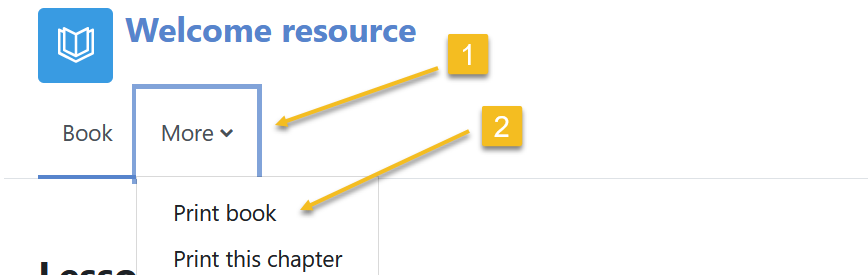
Verá una ventana emergente en el navegador con todo el contenido del recurso del libro en una sola página larga. Si no ve esta ventana emergente, verifique la configuración de su navegador para asegurarse de que tenga habilitadas las ventanas emergentes.
Cuando aparezca la ventana emergente, seleccione "Imprimir libro" nuevamente en la esquina superior derecha de la ventana emergente. Luego puede usar la configuración de su navegador para imprimir el libro como archivo PDF, si tiene instalado un programa de creación de PDF. O puede enviar el comando de impresión a su impresora, si tiene una.
Nota: Cada página del recurso de Libro impreso coincidirá con la página correspondiente en la versión en línea del Libro. Si la versión en línea de una página de un recurso de Libro tiene solo unas pocas líneas, la página impresa también tendrá las mismas líneas y el espacio restante estará en blanco. Le recomendamos que imprima cualquier recurso de Libro como archivo PDF para ahorrar papel.
Recuerde: A veces, los recursos de libros contienen elementos interactivos, como preguntas de reflexión y cuestionarios integrados. Si dichos elementos están presentes en el recurso de libros que desea imprimir, desplácese hacia abajo en la ventana emergente (es decir, la ventana del navegador con todo el contenido del recurso de libros) y realice las acciones correspondientes, por ejemplo, haga clic en los botones "Mostrar" o responda a cualquier pregunta de opción múltiple, antes de imprimir el recurso de libros.